Презентация к уроку по созданию веб-страницы в редакторе Word для профессии "Сварщик". В презентации описаны этапы создания веб-страницы.
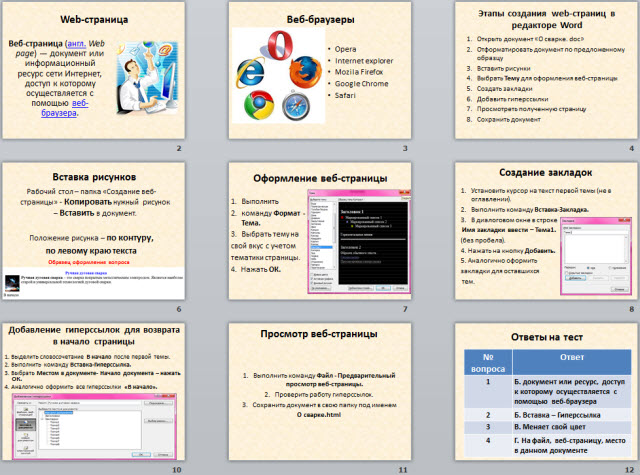

Презентация к уроку по созданию веб-страницы в редакторе Word для профессии "Сварщик". В презентации описаны этапы создания веб-страницы.
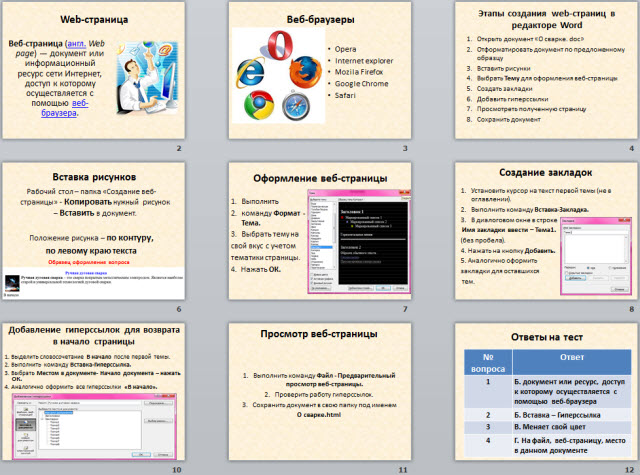

Тема урока: Создание web- страницы средствами редактора Word .
Вставка гиперссылок.

Web- страница
Веб-страница (англ. Web page ) — документ или информационный ресурс сети Интернет, доступ к которому осуществляется с помощью веб-браузера.

Веб-браузеры

Этапы создания web- страниц в редакторе Word

Оформление документа

Вставка рисунков
Рабочий стол – папка «Создание веб-страницы» - Копировать нужный рисунок – Вставить в документ.
Положение рисунка – по контуру,
по левому краю текста
Образец оформления вопроса
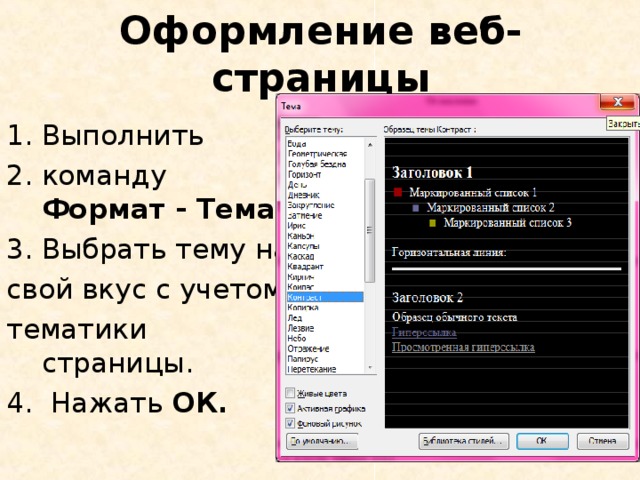
Оформление веб-страницы
свой вкус с учетом
тематики страницы.
4. Нажать ОК.

Создание закладок
Имя закладки ввести – Тема1.
(без пробела).
4. Нажать на кнопку Добавить.
5. Аналогично оформить
закладки для оставшихся
тем.

Создание гиперссылок для тем
оглавлении.
2. Выполнить команду Вставка- Гиперссылка
3. Выбрать Местом в документе, закладку Тема1 – нажать ОК.
4. Аналогично оформить гиперссылки для оставшихся тем.
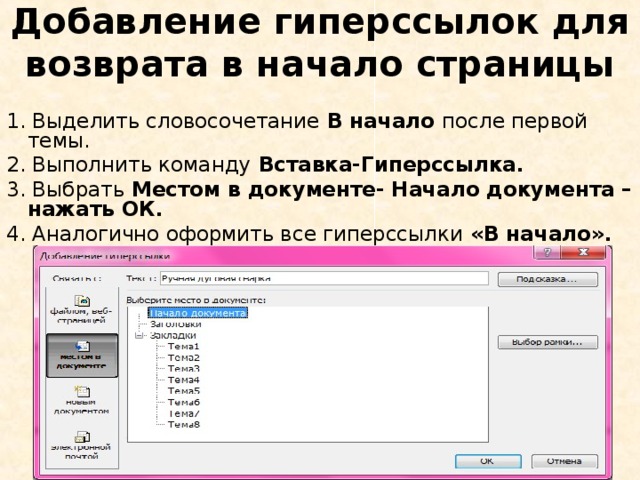
Добавление гиперссылок для возврата в начало страницы
1. Выделить словосочетание В начало после первой темы.
2. Выполнить команду Вставка-Гиперссылка.
3. Выбрать Местом в документе- Начало документа – нажать ОК.
4. Аналогично оформить все гиперссылки «В начало».

Просмотр веб-страницы
О сварке. html

Ответы на тест
№ вопроса
Ответ
1
Б. документ или ресурс, доступ к которому осуществляется с помощью веб-браузера
2
Б. Вставка – Гиперссылка
3
В. Меняет свой цвет
4
Г. На файл, веб-страницу, место в данном документе
 -75%
-75%
 1
1 847
847 43
43 Нравится
0
Нравится
0
Чтобы добавить комментарий зарегистрируйтесь или войдите на сайт
 Нравится
0
Нравится
0